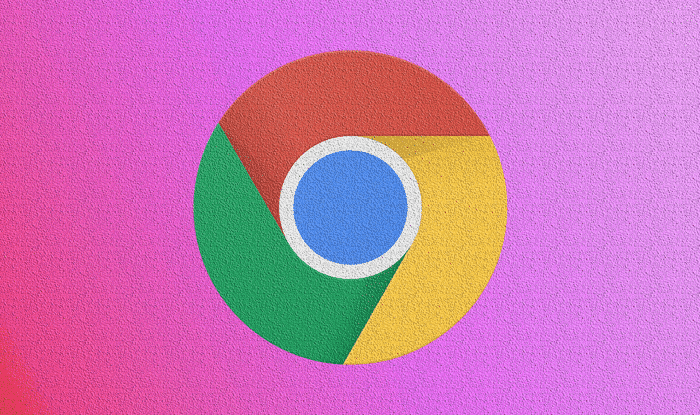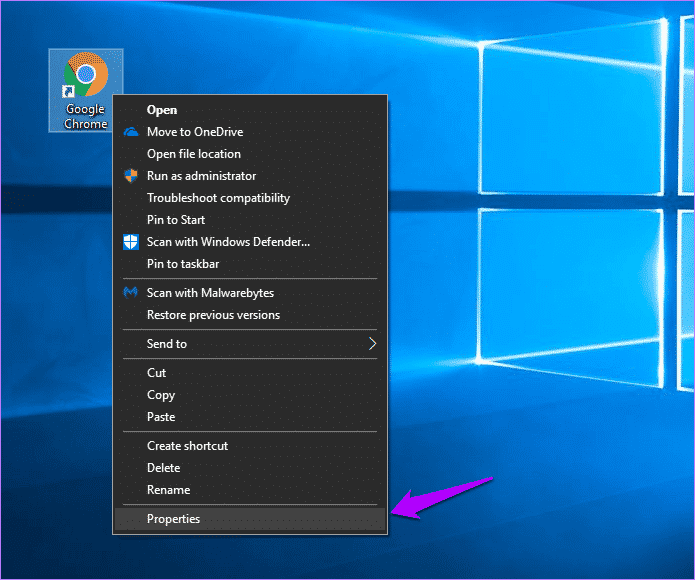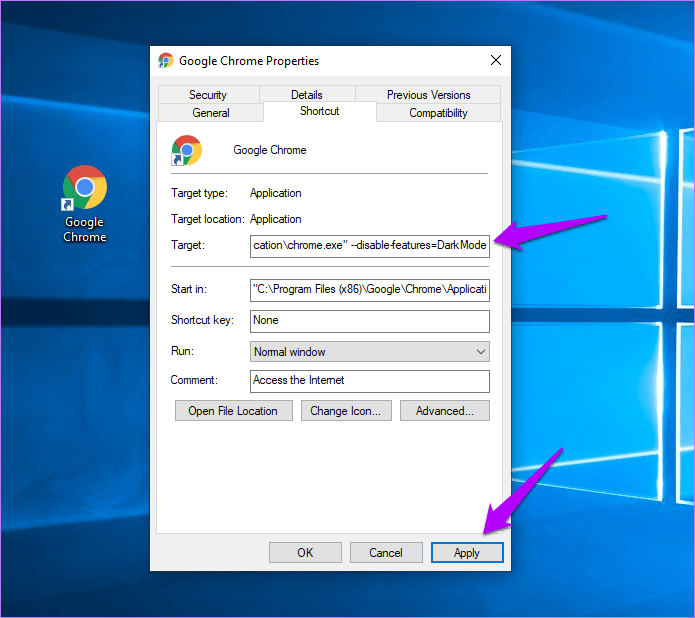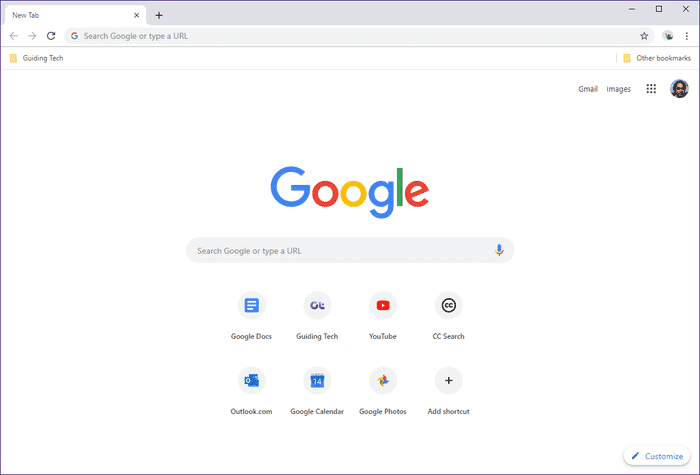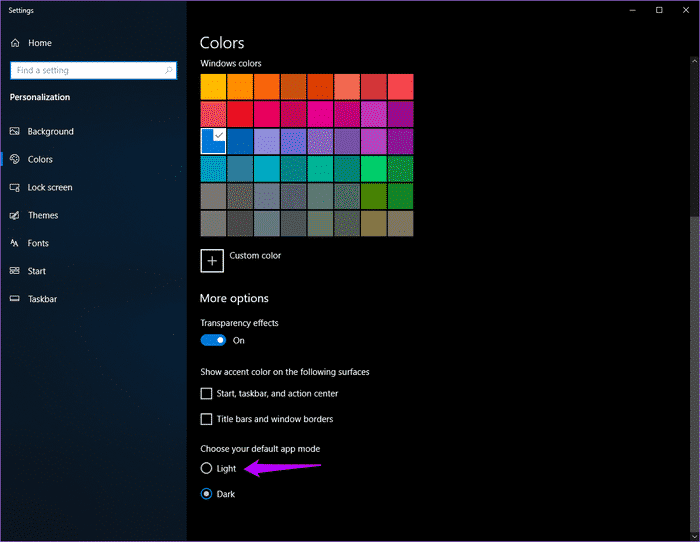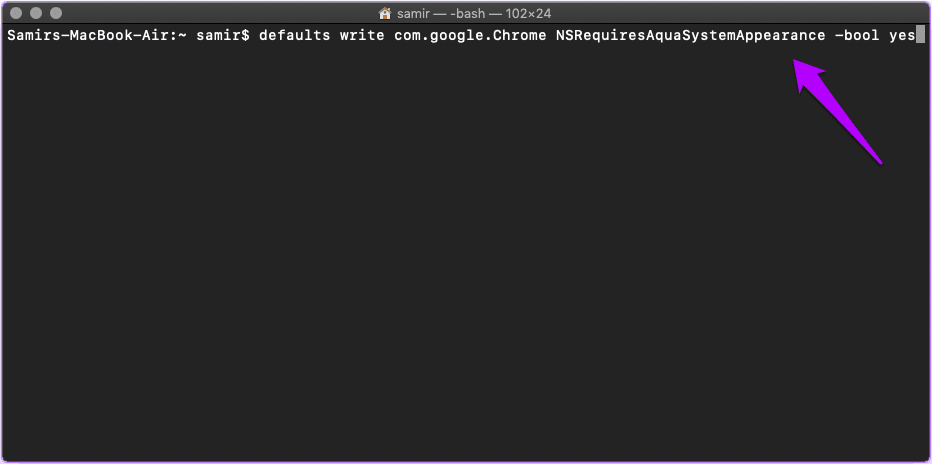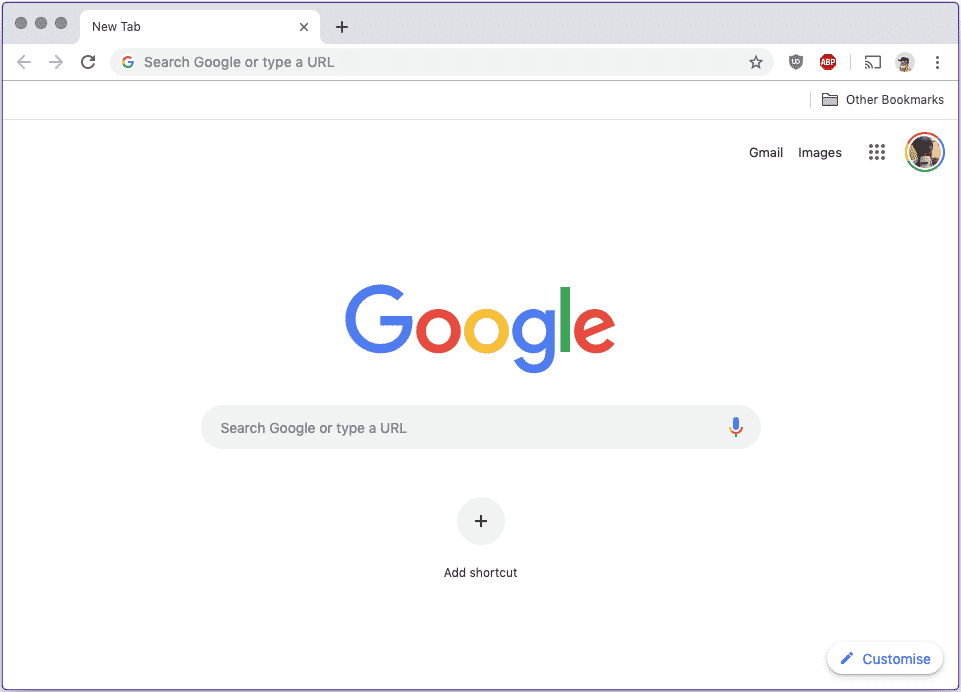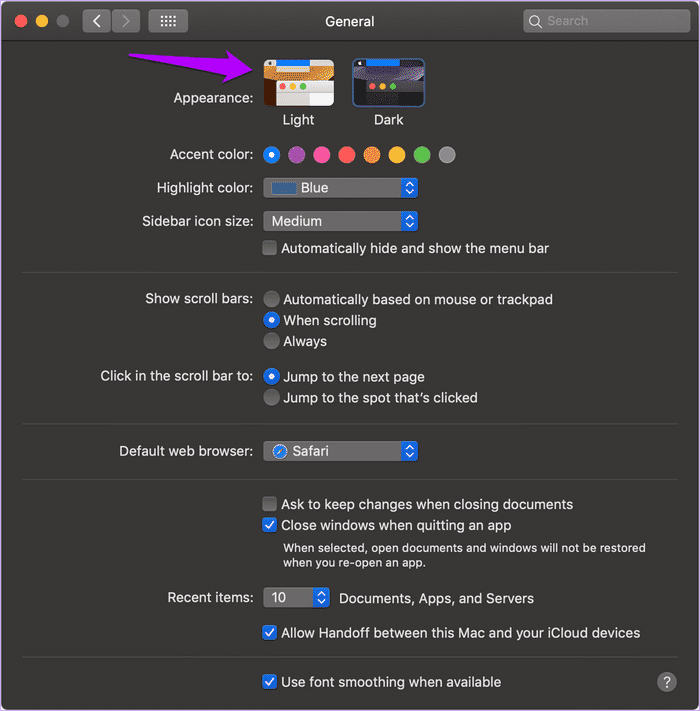So deaktivieren Sie den Dunkelmodus in Chrome unter Windows und Mac
Es ist die letzte Version Chrome-Dunkelmodus Ein willkommener Schritt für diejenigen, die das Surfen bis spät in die Nacht genießen möchten. Auch dies, ohne die Augen durch die Helligkeit des Bildschirms zu verletzen. Die Dunkelmodus-Funktion ist jedoch dem bereits im Inkognito-Modus verfügbaren sehr ähnlich.
Wenn das verwirrend ist oder Sie nur möchten, dass Ihr Browser so aussieht, wie er vorher war, sollten Sie den Dunkelmodus deaktivieren.
Das ist leider leichter gesagt als getan. Der dunkle Chrome-Modus hängt mit dem Systemfarbschema in Windows 10 und macOS Mojave zusammen. Dies bedeutet, dass Sie das gesamte Betriebssystem nur in den hellen Modus schalten müssen, um den Chrome-Dunkelmodus zu deaktivieren. Dies ist nicht möglich gegeben Dark Mode-Funktion in Apps Andere müssen Sie aufgeben.
Glücklicherweise gibt es sowohl für die Windows- als auch für die macOS-Version von Chrome Lösungen, um den Dunkelmodus zu deaktivieren, während der Systemfarbmodus gleich bleibt. Lass es uns überprüfen.
SO DEAKTIVIEREN SIE DEN DUNKELMODUS UNTER WINDOWS 10
Windows 10 gewinnt mit seiner Suite nativer Apps stetig an Dark Mode-Funktionalität. Wie Datei-Explorer und Mail in jedem größeren Update. Um all dies unverändert zu lassen und den Dunkelmodus in Chrome zu deaktivieren, müssen Sie lediglich eine einfache Befehlszeilenvariable an die Chrome-Verknüpfung auf dem Desktop anhängen. Stellen Sie sicher, dass Sie Ihren Browser beenden, bevor Sie fortfahren.
- Hinweis: Wenn auf Ihrem Desktop keine Chrome-Verknüpfung vorhanden ist, müssen Sie eine erstellen. Rufen Sie dazu das Startmenü auf, suchen Sie Google Chrome in der Liste der Anwendungen und ziehen Sie die Liste dann per Drag & Drop auf den Desktop.
Schritt 1: Klicken Sie mit der rechten Maustaste auf die Chrome-Verknüpfung auf dem Desktop und klicken Sie dann auf Eigenschaften.
Schritt 2: Fügen Sie auf der Registerkarte Verknüpfung die folgende Befehlszeile am Ende des Zielfelds hinzu.
--disable-features = DarkMode
- Wichtig: Achten Sie darauf, dass zwischen dem bereits im Zielfeld vorhandenen Pfad und der gerade hinzugefügten Befehlszeile ein Leerzeichen bleibt.
Klicken Sie auf Übernehmen und dann auf OK, um die Änderungen zu speichern. Starten Sie Chrome, und es wird normalerweise ohne ein dunkles Thema angezeigt. Wenn Sie zu einem späteren Zeitpunkt in den dunklen Modus zurückkehren möchten, löschen Sie einfach die Befehlszeile, die Sie der Chrome-Verknüpfung hinzugefügt haben.
Alternativ können Sie den Aufwand überspringen und den Dunkelmodus deaktivieren, indem Sie in Windows 10 in den hellen App-Farbmodus wechseln. Dadurch wird jedoch auch die Dunkelmodusfunktion in anderen Apps deaktiviert, die mit dem Systemfarbschema verbunden sind.
Geben Sie dazu einfach im Startmenü Farbeinstellungen ein, klicken Sie auf Öffnen und klicken Sie im angezeigten Einstellungsfenster auf das Optionsfeld neben Licht.
Verwenden Sie erneut die Befehlszeilen-Problemumgehung, wenn Sie nur den Dunkelmodus von Chrome deaktivieren oder einfach in den Farbmodus der Light-App wechseln möchten, wenn es Ihnen nichts ausmacht, die gesamte Funktionalität zu verlieren.
So deaktivieren Sie den Dunkelmodus für Chrome in MACOS MOJAVE
Wie bei Windows erfordert das Deaktivieren der Dunkelmodusfunktion von Chrome in macOS Mojave auch das Deaktivieren des systemweiten Dunkelmodus des Betriebssystems. Aber auch hier können Sie die Problemumgehung verwenden, um nur die Funktionalität in Chrome zu deaktivieren. Es ist einfacher als Windows und beinhaltet das Ausführen eines Befehls über das Terminal. Denken Sie daran, Chrome zu beenden, bevor Sie fortfahren.
Schritt 1: Öffnen Sie das Terminal, indem Sie nach dem Licht suchen.
Schritt 2: Kopieren Sie den folgenden Befehl und fügen Sie ihn in das Terminal ein, und drücken Sie dann die Eingabetaste.
Standardwerte schreiben com.google.Chrome NSRequiresAquaSystemAppearance -bool ja
Und das ist es. Starten Sie Chrome und Sie werden es im dunklen Modus nicht mehr finden.
Wenn Sie diese Änderung zu einem späteren Zeitpunkt rückgängig machen möchten, geben Sie einen der folgenden Befehle in das Terminal ein und drücken Sie dann die Eingabetaste:
Standardwerte löschen com.google.Chrome NSRequiresAquaSystemAppearance
أو
Standardwerte schreiben com.google.Chrome NSRequiresAquaSystemAppearance -bool nein
Wenn es Ihnen nichts ausmacht, den systemweiten Dunkelmodus in macOS Mojave zu umgehen, können Sie den Dunkelmodus in Chrome ganz einfach deaktivieren, ohne mit Terminalbefehlen daran herumfummeln zu müssen.
Öffnen Sie dazu das Apple-Menü, klicken Sie auf Systemeinstellungen, klicken Sie auf Allgemein, und klicken Sie dann neben Darstellung auf Licht.
Es hängt alles von Ihren Vorlieben ab – verwenden Sie den Terminal-Befehl, um den Dunkelmodus in Chrome zu deaktivieren, oder wechseln Sie über die Systemeinstellungen zu einem hellen Farbschema, wenn Sie die Auswirkungen auf den Rest des Betriebssystems nicht stören.
WIR BRAUCHEN MEHR FLEXIBILITÄT, GOOGLE!
Es ist großartig zu sehen, dass der ursprüngliche Chrome-Dunkelmodus vollständig in die Standardfarbe des Systemdesigns in Windows und macOS integriert ist. Es sollte jedoch eine Option zum Deaktivieren der Funktionalität im Browser selbst geben. Hoffentlich wird Google darauf achten und dies bald tun. Bis dahin haben Sie die oben genannten Lösungen zu verdanken.